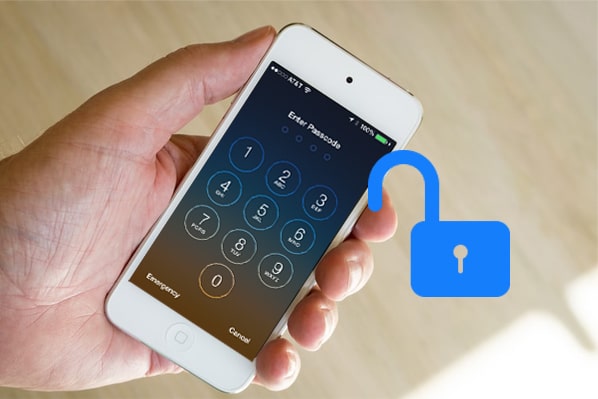
Hvis du har glemt din iPhones passord, ikke bekymre deg – du kan fortsatt låse den opp! Det finnes en rekke metoder du kan bruke for å omgå låseskjermen og komme tilbake til enheten din. I denne artikkelen vil vi diskutere de 5 beste metodene for å låse opp en iPhone uten passord. Fortsett å lese for å finne ut hvordan du får tilbake tilgang til telefonen din!
Metode 1. Hvordan låse opp hvilken som helst iPhone uten Passcode by iPhone Passcode Unlocker Tool
Dette er en av de mest effektive metodene for å låse opp en iPhone uten passord. Alt du trenger er et pålitelig verktøy for opplåsing av passord, for eksempel Tenorshare iCareFone, og du kan enkelt omgå låseskjermen og komme tilbake til enheten din. Denne metoden er også veldig trygg og vil ikke føre til tap av data på enheten din.
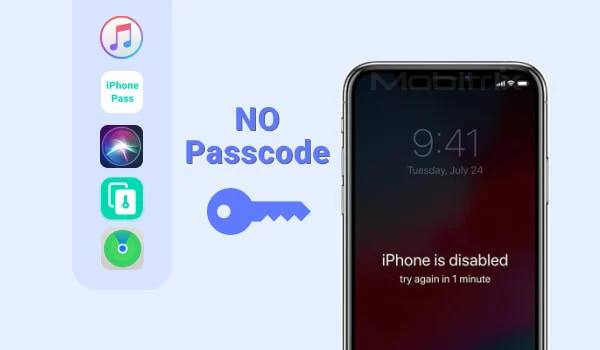
En mer detaljert oversikt finner du på https://www.happi.io/spy-on-iphone-without-installing-software/. Det kan også være en god variant å bruke litt profesjonell hjelp som Tenorshare-teamet gir.
Metode 2. Slik låser du opp iPhone uten passord via iCloud
Hvis du har synkronisert iPhone med iCloud, så kan du bruke denne metoden til å låse opp enheten. Alt du trenger å gjøre er å logge på iCloud-kontoen din fra en nettleser og deretter klikke på "Finn min iPhone"-funksjonen. Herfra vil du kunne fjernslette alle dataene på enheten din og omgå låseskjermen.
Metode 3. Slik låser du opp iPhone uten passord fra iTunes du noen gang har synkronisert
Hvis du har synkronisert iPhone med iTunes tidligere, vil du kunne bruke denne metoden for å låse opp enheten. Bare koble iPhone til datamaskinen du brukte til å synkronisere den med og start iTunes. Når iTunes har oppdaget enheten din, klikker du på "Gjenopprett"-knappen og venter til prosessen er fullført. Dette vil slette alle dataene på enheten din og omgå låseskjermen.
Metode 4. Slik låser du opp iPhone uten passord fra iTunes hvis du aldri har synkronisert
Hvis du aldri har synkronisert iPhone med iTunes, kan du fortsatt bruke denne metoden til å låse opp enheten. Du må imidlertid sette iPhone i gjenopprettingsmodus først. For å gjøre dette, følg ganske enkelt instruksjonene nedenfor:
- Først, slå av iPhone ved å holde nede strømknappen.
- Når iPhone er slått av, trykk og hold inne Hjem-knappen.
- Mens du fortsatt holder Hjem-knappen nede, kobler du iPhone til datamaskinen med en Lightning-kabel.
- Hold inne Hjem-knappen til du ser "Koble til iTunes"-skjermen.
Når du ser denne skjermen, kan du slippe Hjem-knappen. iTunes vil nå oppdage at iPhone er i gjenopprettingsmodus og vil be deg om å gjenopprette den. Klikk på "Gjenopprett"-knappen og vent til prosessen er fullført. Dette vil slette alle dataene på enheten din og omgå låseskjermen.
Metode 5. Slik låser du opp iPhone-passord uten datamaskin (kun for iOS 8- iOS 10)
Så denne metoden er bare for iPhone med iOS mellom disse to versjonene. Hvis du oppfyller kravene, følg disse trinnene:
Gå først til Innstillinger > Touch ID og passord.
Hvis du har satt opp et passord, skriv det inn nå.
Deretter trykker du på 'Legg til et fingeravtrykk'-knappen.
Sett nå fingeren på Hjem-knappen og hold den der til du kjenner en vibrasjon.
Løft fingeren og trykk på Hjem-knappen igjen.
Du skal nå se en melding som sier at fingeravtrykket ditt er lagt til.
Nå som du vet hvordan du låser opp iPhone uten passord, kan du enkelt omgå låseskjermen og komme tilbake til enheten din. Enten du har glemt passordet ditt eller enheten er låst av noen andre, vil disse metodene hjelpe deg med å få tilgang til telefonen din igjen. Sørg for å prøve ut alle metodene og gi oss beskjed om hvilken som fungerte best for deg!






Legg igjen en kommentar